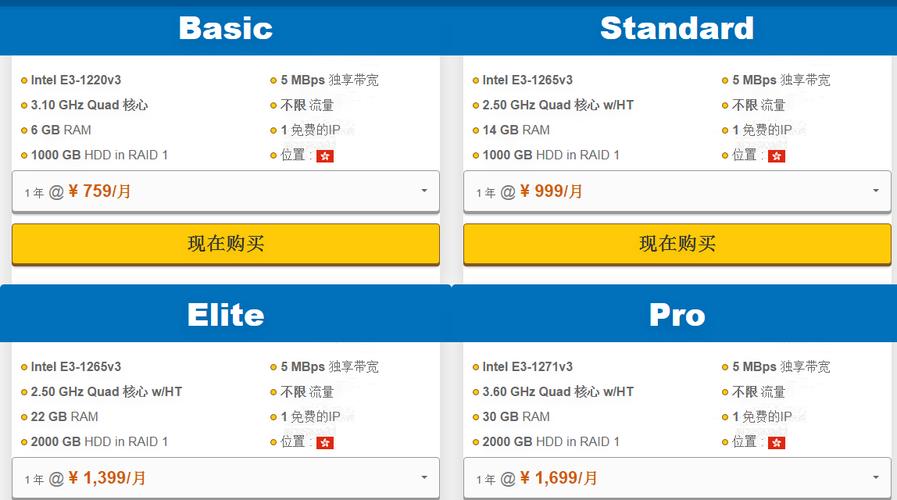在服务器管理中,键盘是一个重要的输入设备,无论是远程连接还是直接访问,都需要了解如何调出和使用键盘功能,本文将详细讲解在不同环境下如何调出键盘,并提供一些常见问题的解答。
远程桌面连接
1. 使用Windows远程桌面连接 (RDP)
步骤:
1. 打开mstsc命令或搜索 “远程桌面连接”。
2. 输入服务器的IP地址或主机名,点击“连接”。
3. 输入用户名和密码,登录到服务器。
4. 登录成功后,系统会自动加载远程计算机的键盘设置,如果键盘没有显示或无法使用,请检查远程会话中的输入法设置。
注意事项:
确保客户端和服务器之间的网络连接稳定。
防火墙配置允许RDP端口(默认3389)通信。
2. 使用SSH连接到Linux服务器
步骤:
1. 打开终端或PuTTY等SSH客户端。
2. 输入ssh username@server_ip。
3. 输入密码后登录到服务器。
4. 一旦登录成功,即可使用键盘进行操作。
注意事项:
确保SSH服务在服务器上已启动并运行。
防火墙配置允许SSH端口(默认22)通信。
本地连接
1. 直接连接显示器和键盘
步骤:
1. 将显示器的HDMI/VGA线连接到服务器的相应接口。
2. 将键盘的USB或PS/2接口连接到服务器。
3. 开启服务器电源。
4. 进入BIOS设置(通常按Delete键或F2键),确保键盘被识别。
5. 保存设置并退出,进入操作系统。
注意事项:
确保服务器硬件正常,特别是键盘接口。
如果键盘无法识别,尝试更换接口或键盘。
2. 虚拟机控制台访问
步骤:
1. 启动虚拟机管理软件,如VMware或VirtualBox。
2. 选择要访问的虚拟机并启动。
3. 在虚拟机窗口中,可以直接使用本地键盘进行操作。
注意事项:
确保虚拟机配置正确,特别是分配了足够的资源。
如果键盘无法使用,检查虚拟机设置中的USB控制器配置。
常见问题与解答
问题1:远程连接时键盘无法使用怎么办?
解答:
1、检查网络连接:确保客户端和服务器之间的网络连接稳定。
2、检查防火墙设置:确保相关端口(如RDP的3389,SSH的22)未被阻止。
3、重启服务:尝试重启远程桌面服务或SSH服务。
4、更新驱动程序:确保客户端和服务器上的相关驱动程序是最新的。
问题2:本地连接时键盘无法识别怎么办?
解答:
1、检查硬件连接:确保键盘连接牢固且接口无损坏。
2、更换接口:尝试更换USB接口或使用不同的PS/2接口。
3、更新BIOS设置:进入BIOS设置,确保键盘接口已启用。
4、更换键盘:尝试使用另一个键盘,排除硬件故障的可能性。
通过以上步骤和注意事项,您应该能够解决大多数关于服务器如何调出键盘的问题,如果遇到其他特殊情况,建议查阅相关文档或联系技术支持。
各位小伙伴们,我刚刚为大家分享了有关“服务器如何调出键盘”的知识,希望对你们有所帮助。如果您还有其他相关问题需要解决,欢迎随时提出哦!